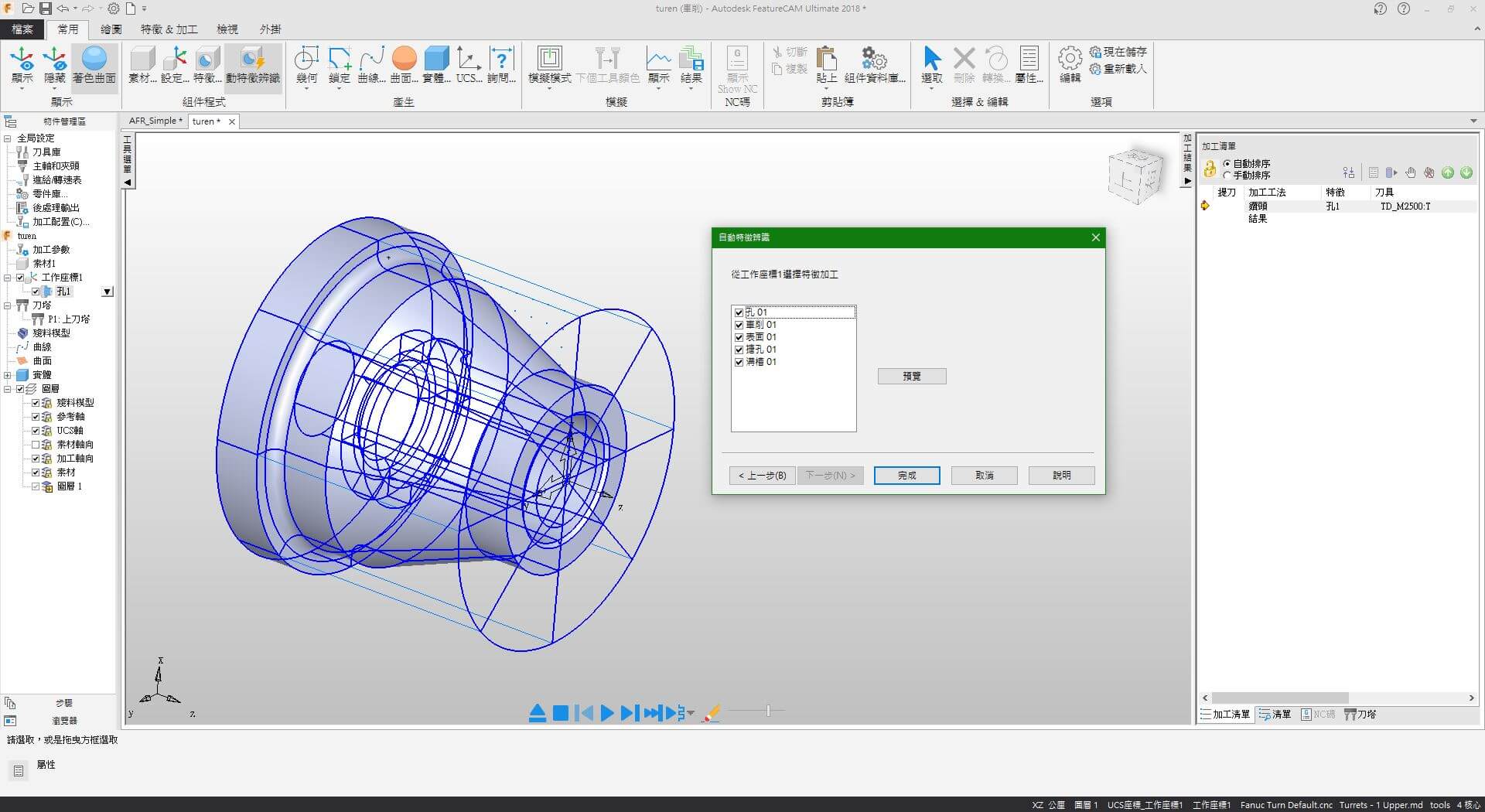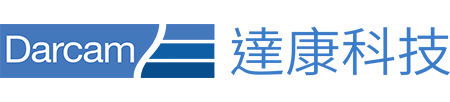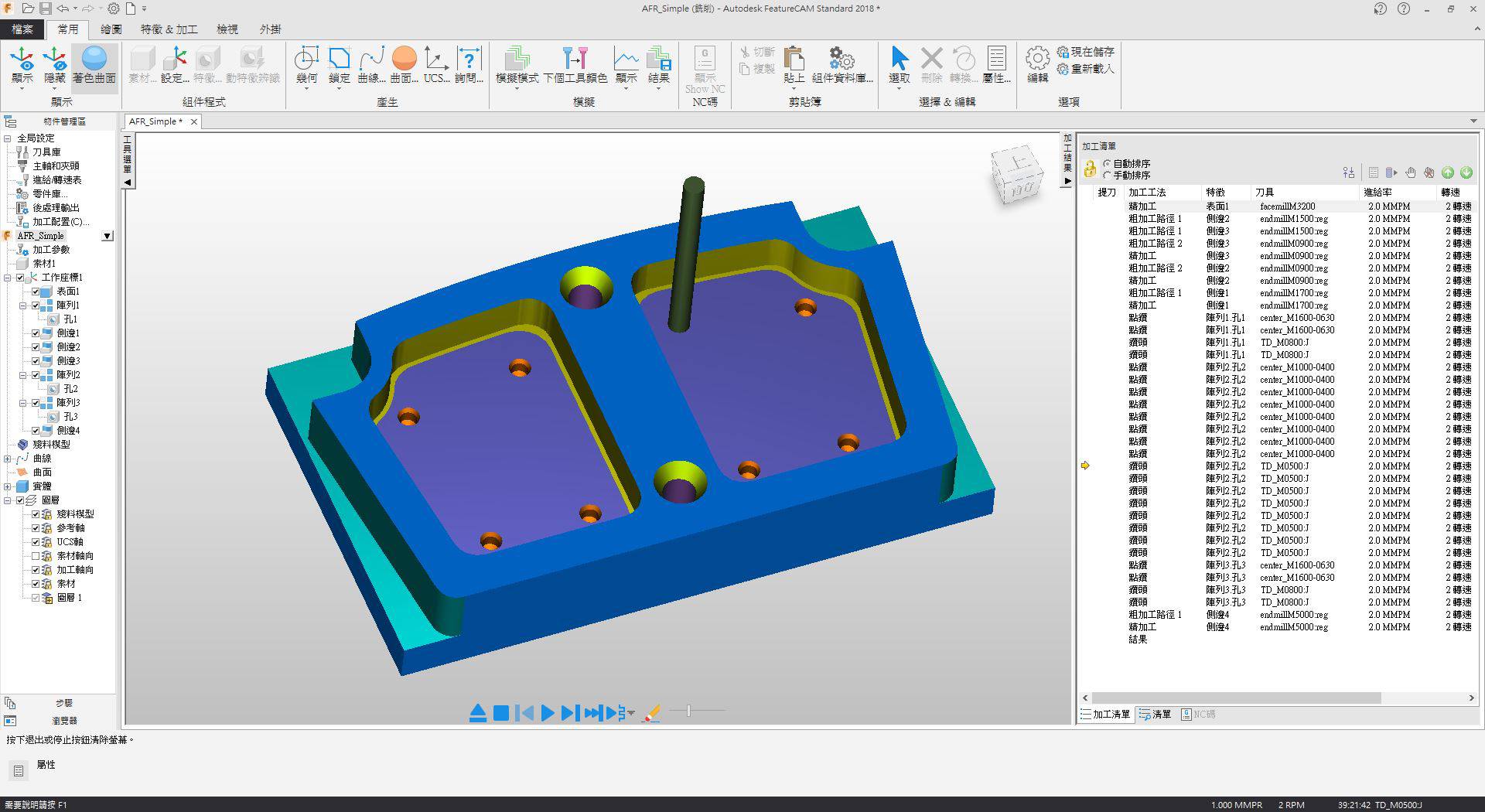Autodesk FeatureCAM 是目前市場上最容易操作、最自動的 CAM 系統,操作步驟簡單,可自動辨識工件特徵並配置適合刀具、工法等參數產生刀具路徑及NC程式,下面就簡單教各位如何進行操作。
https://www.youtube.com/watch?v=eRJgnVrTdBk&feature=youtu.be
1. 開啟 FeatureCAM Standard ,可看到目前 標準版已涵蓋【車床】、【2.5D銑床】、【線切割】以及【多零件加工】,這裡我們選擇【銑削加工】並按下【建立新文件】。
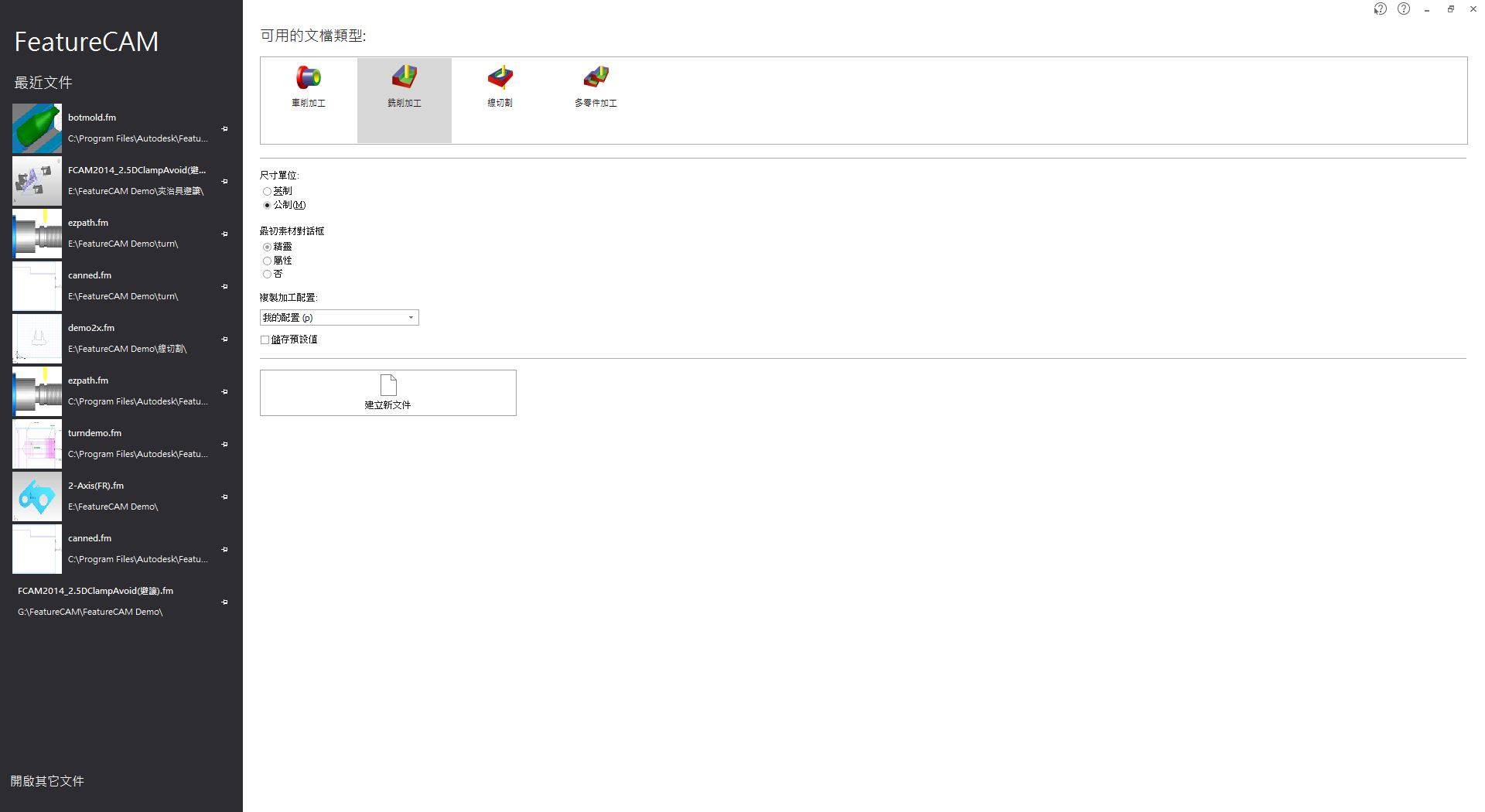
2. 因我們要以外部輸入的實體檔案進行操作,所以在素材設定頁面直接按下【取消】。
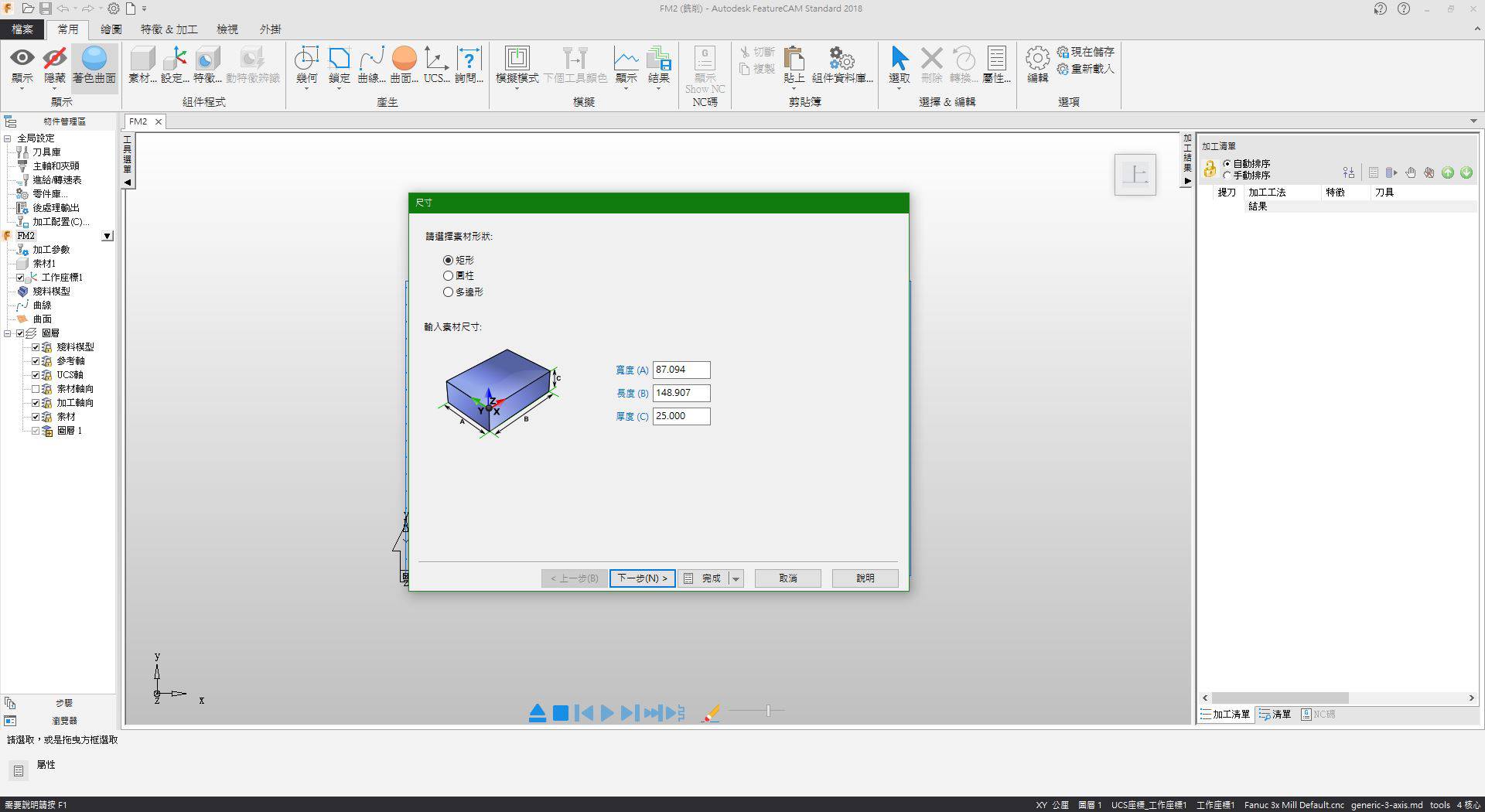
3. 接著點選左上角的【檔案】/【輸入】
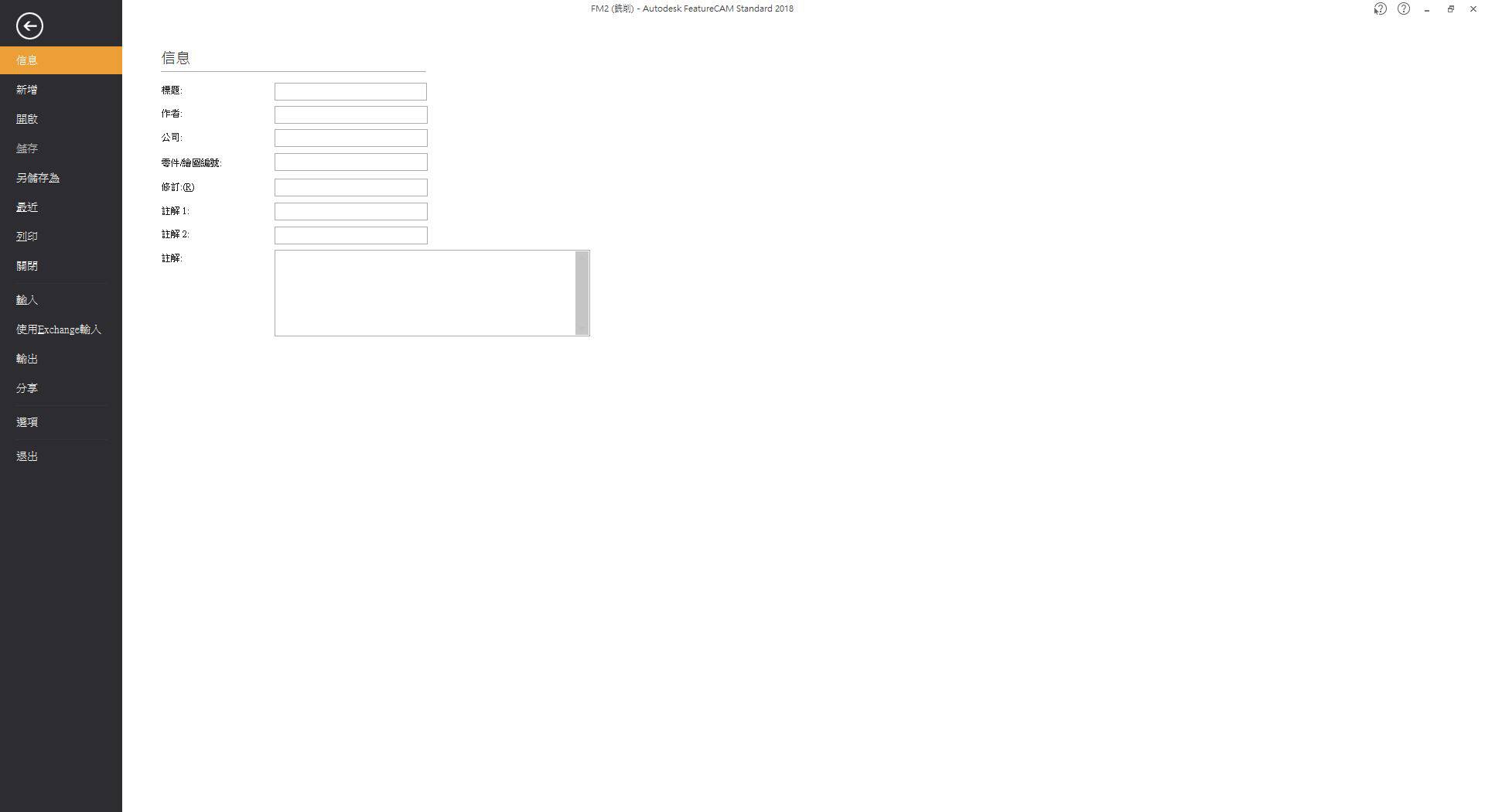
4. 接著點選實體檔案,把檔案類型選擇為 All(*.*) 後即可選擇實體檔案,選擇之後按下【開啟】。
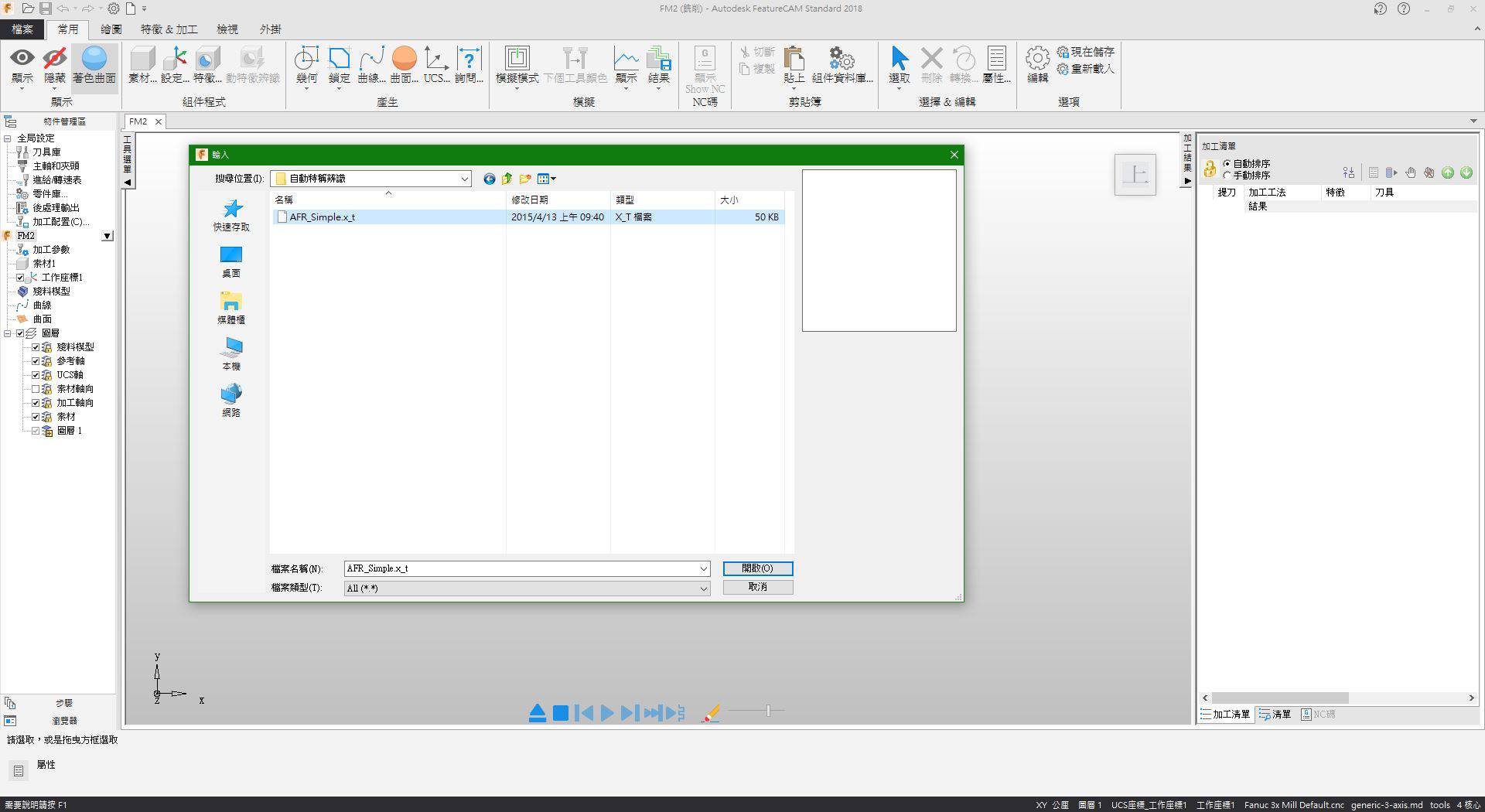
5. 開啟之後在輸入設定畫面,依照下方圖示選項點選【下一步】,這邊的重點是要將【啟動自動特徵辨識】選取。
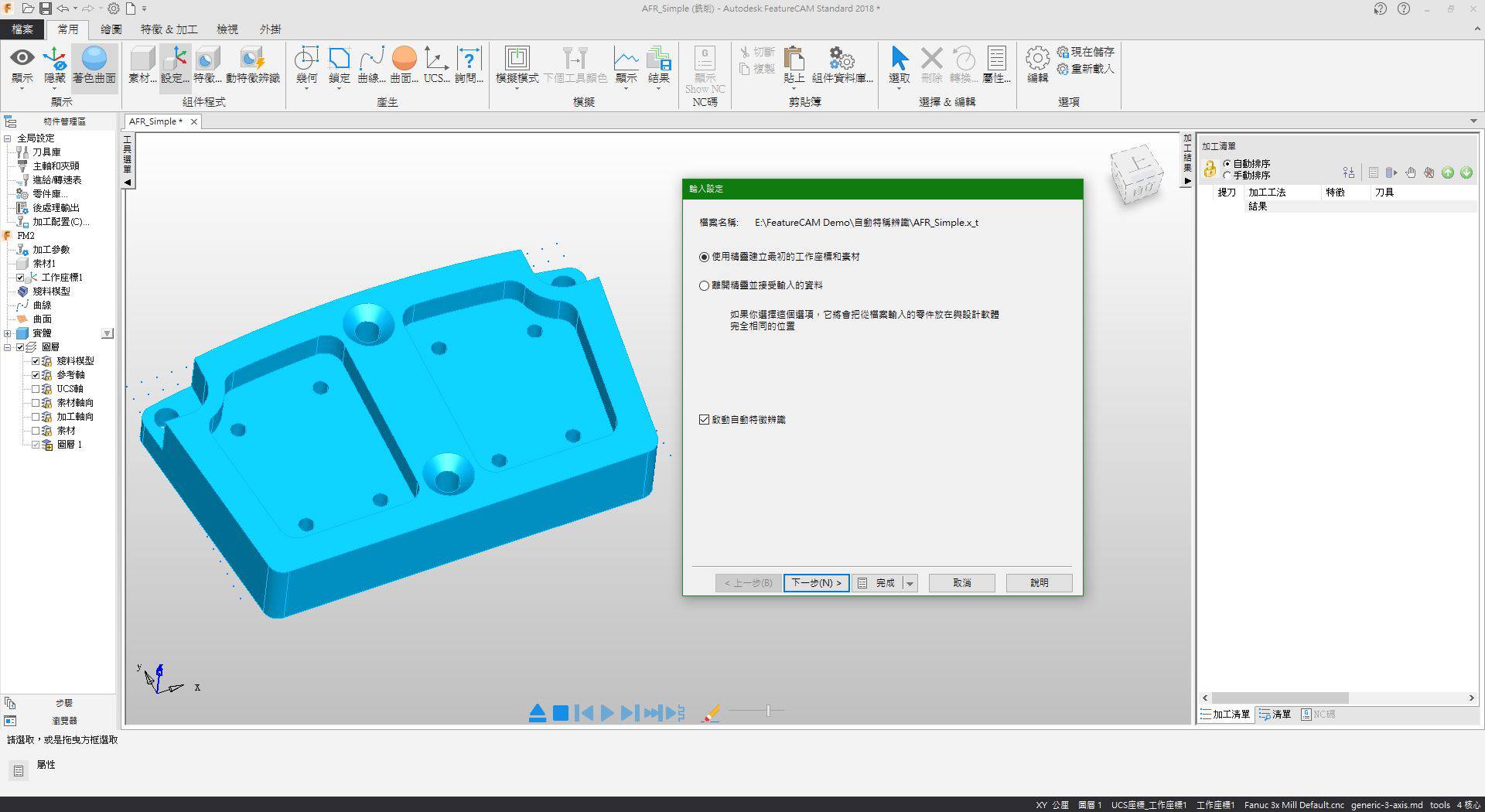
6. 接著一直點【下一步】至素材尺寸畫面,選擇【從工件大小自動判斷素材尺寸】後點選【下一步】。
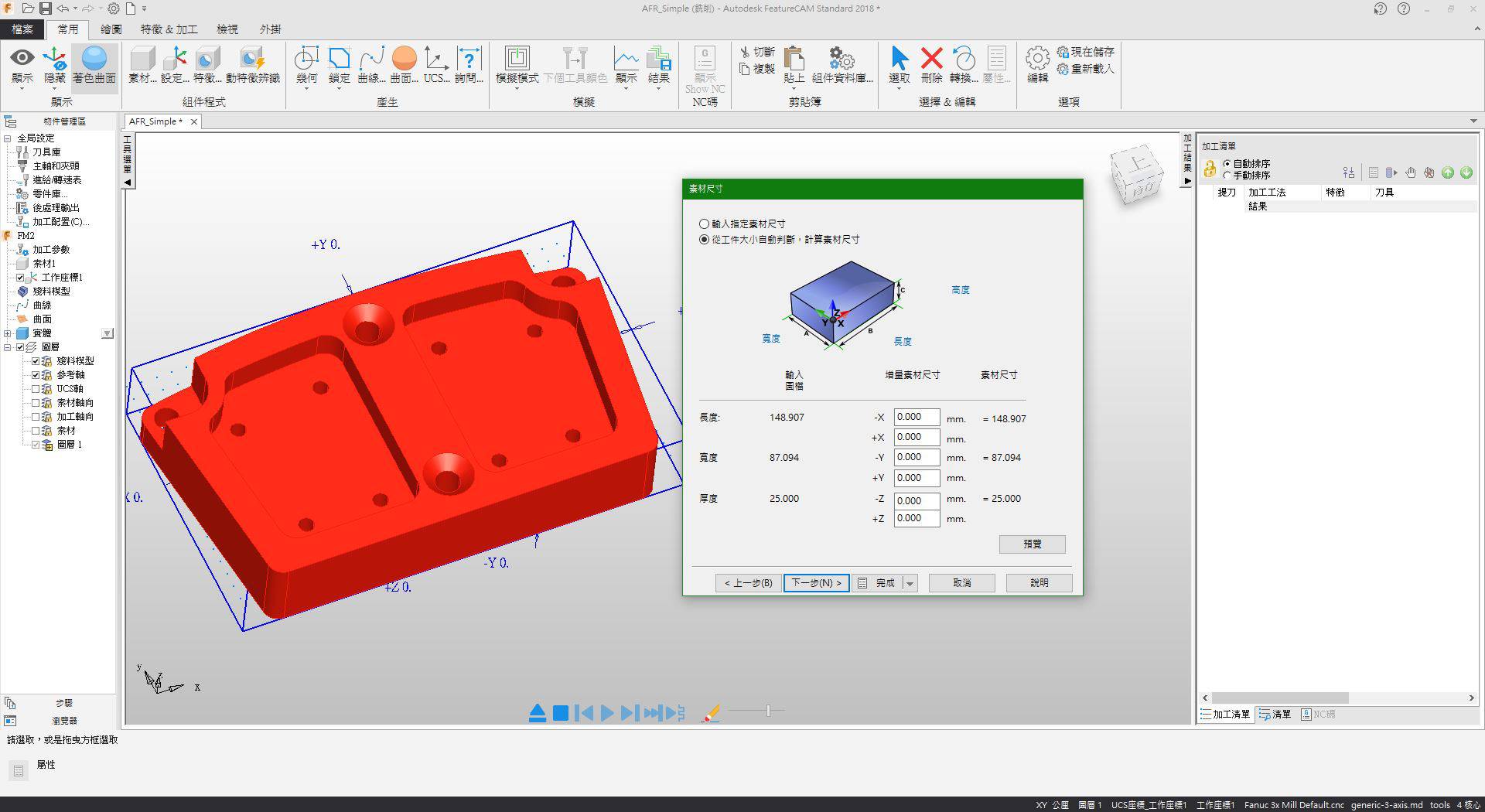
7. 接著設定原點位置,您可依機台原點位置自行點選,這邊預設為中央,接著按下【完成】。
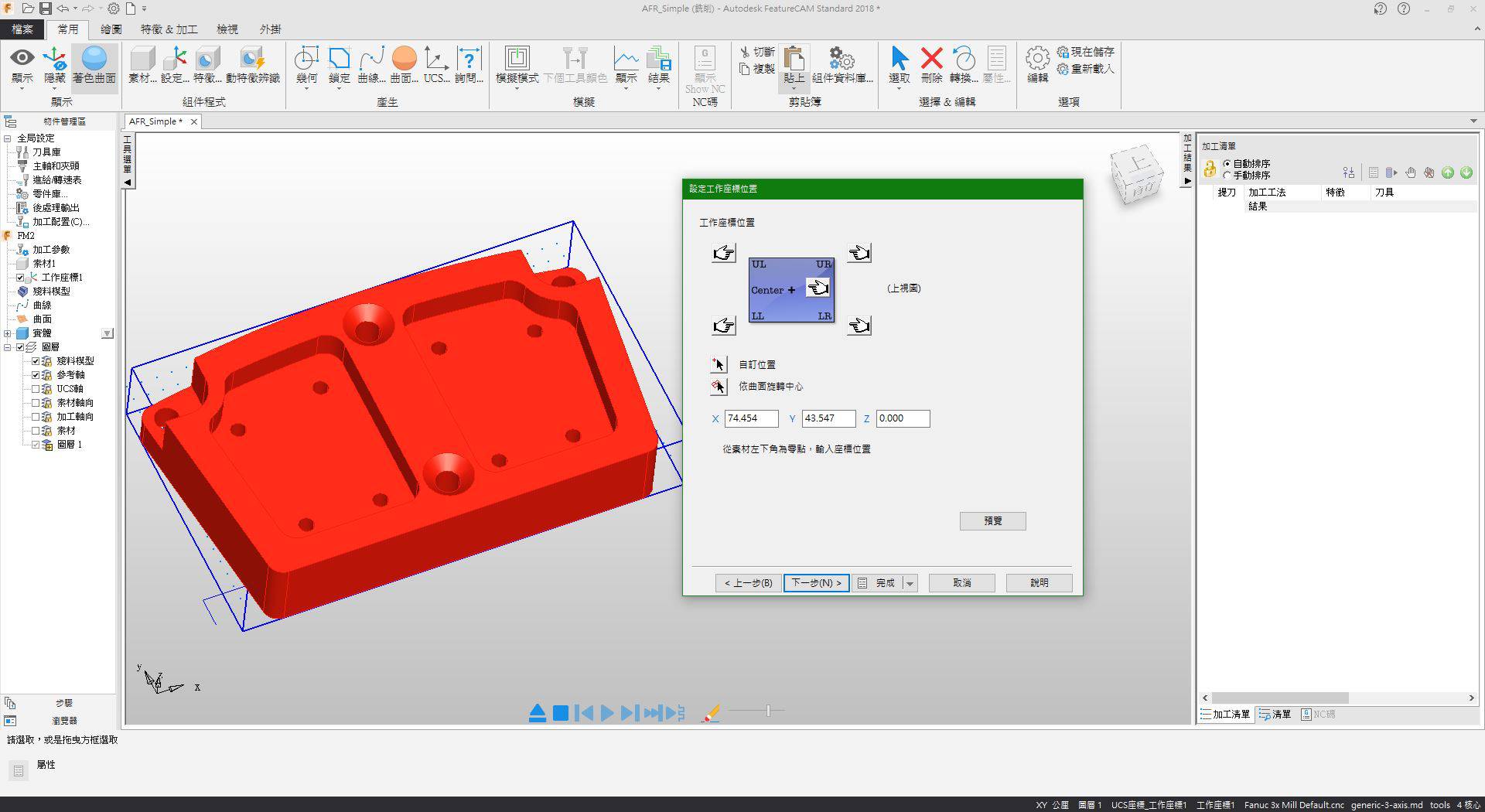
8. 接著會啟動【自動特徵辨識】,目前畫面中只有一個實體,所以依照目前預設值按【下一步】
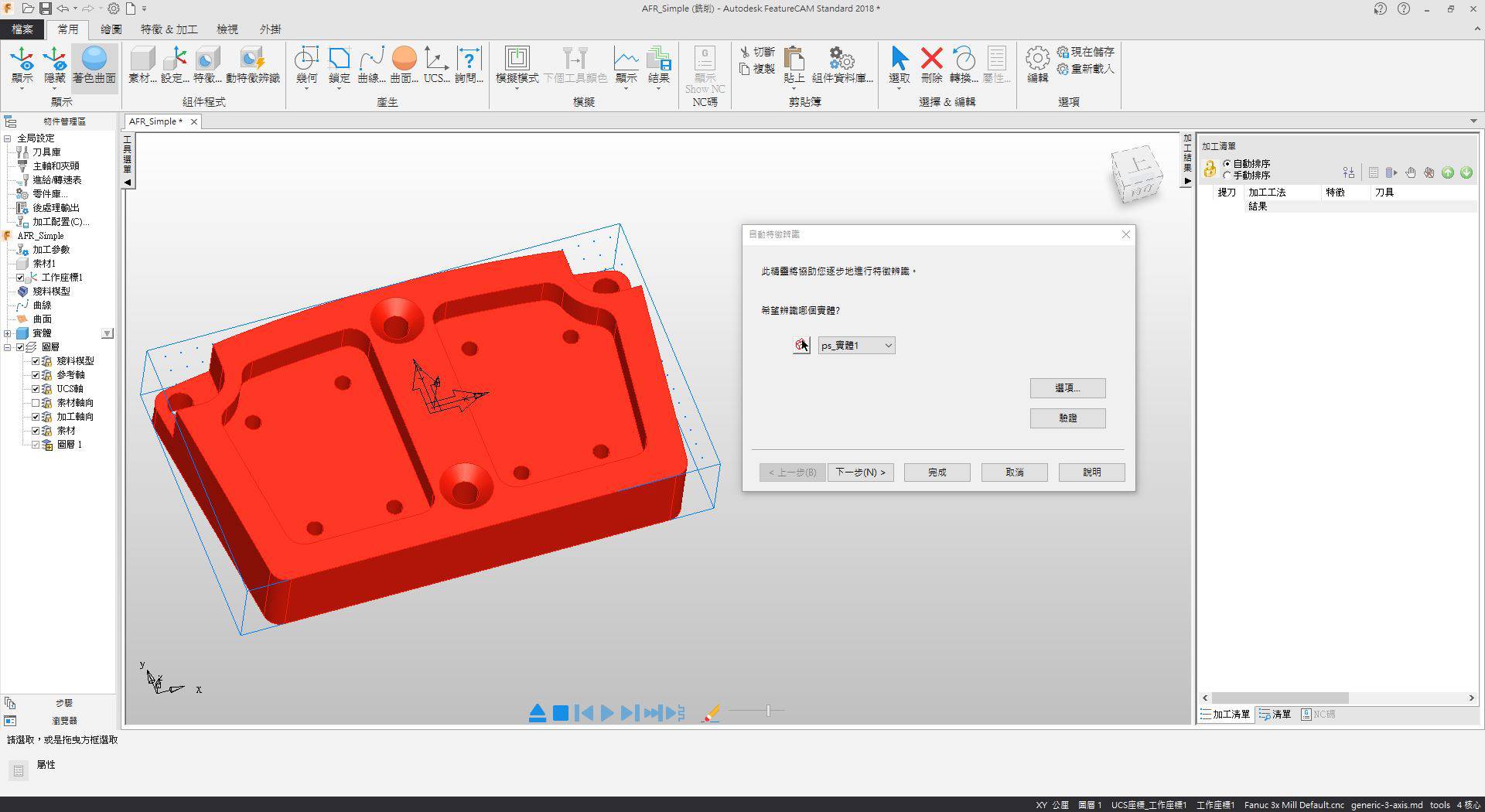
9. 直到出現如下圖系統辨識出此模型的各個特徵,所有的特徵都會自動辨識出並列出,確認後按下【完成】。
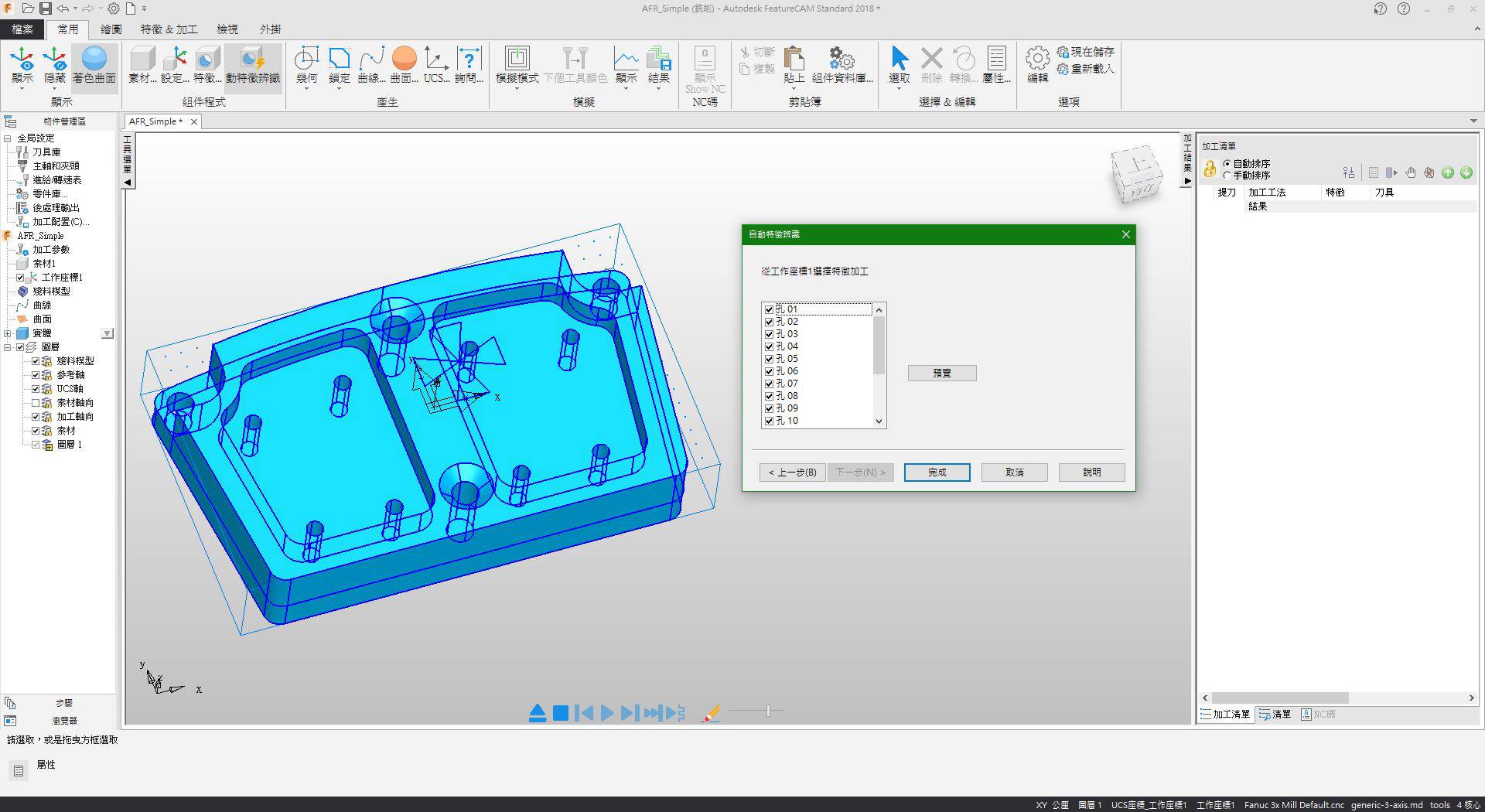
10. 這裡就可以看到在右方【加工結果】視窗的【加工清單中】即會呈現自動運算的路徑順序。
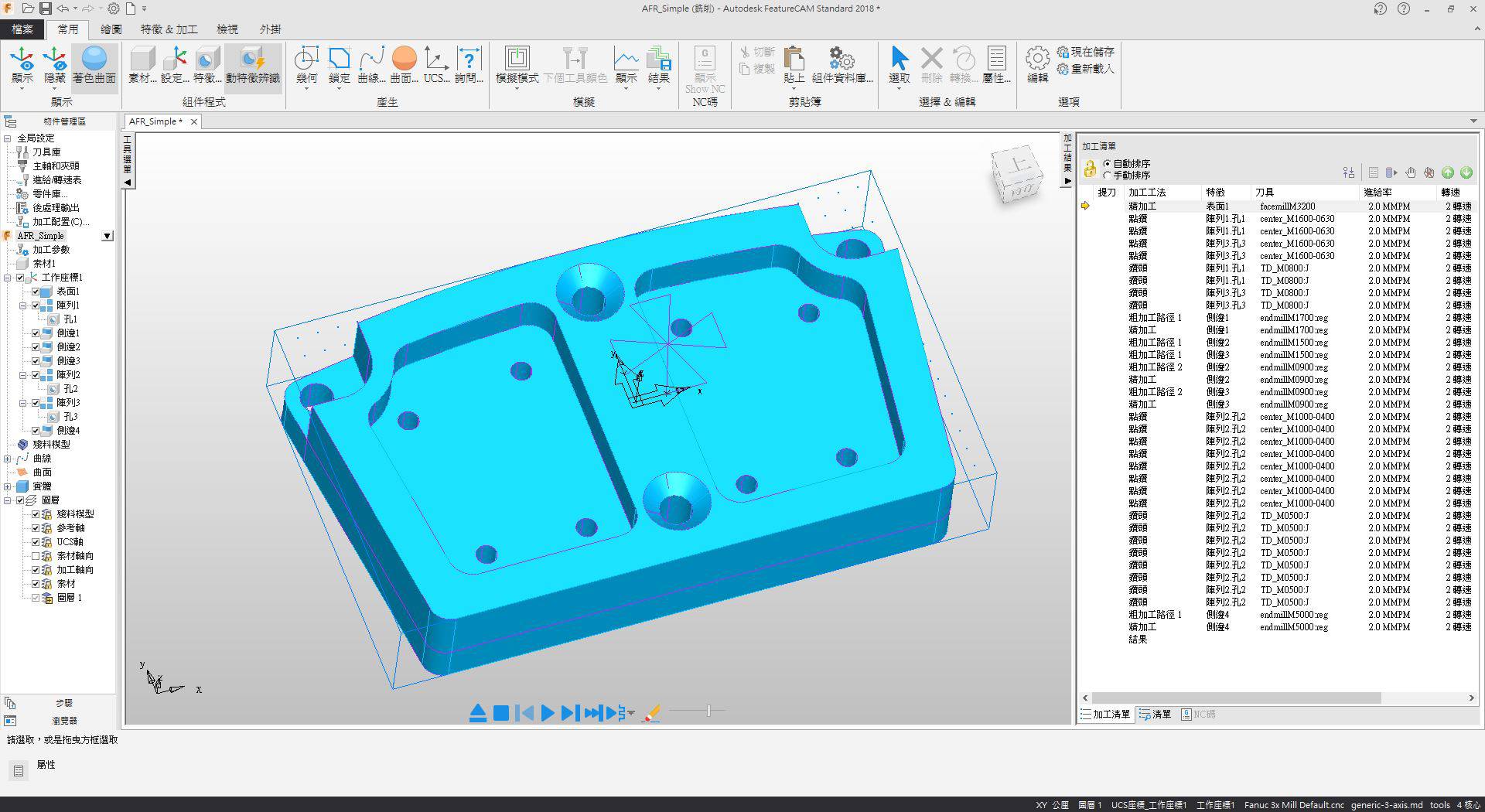
11. 路徑自動排序的選項,我們也可以將其他模式進行勾選,例如【最少換到】、【較高移除率特徵優先】…這樣自動排序的方式就會不同。
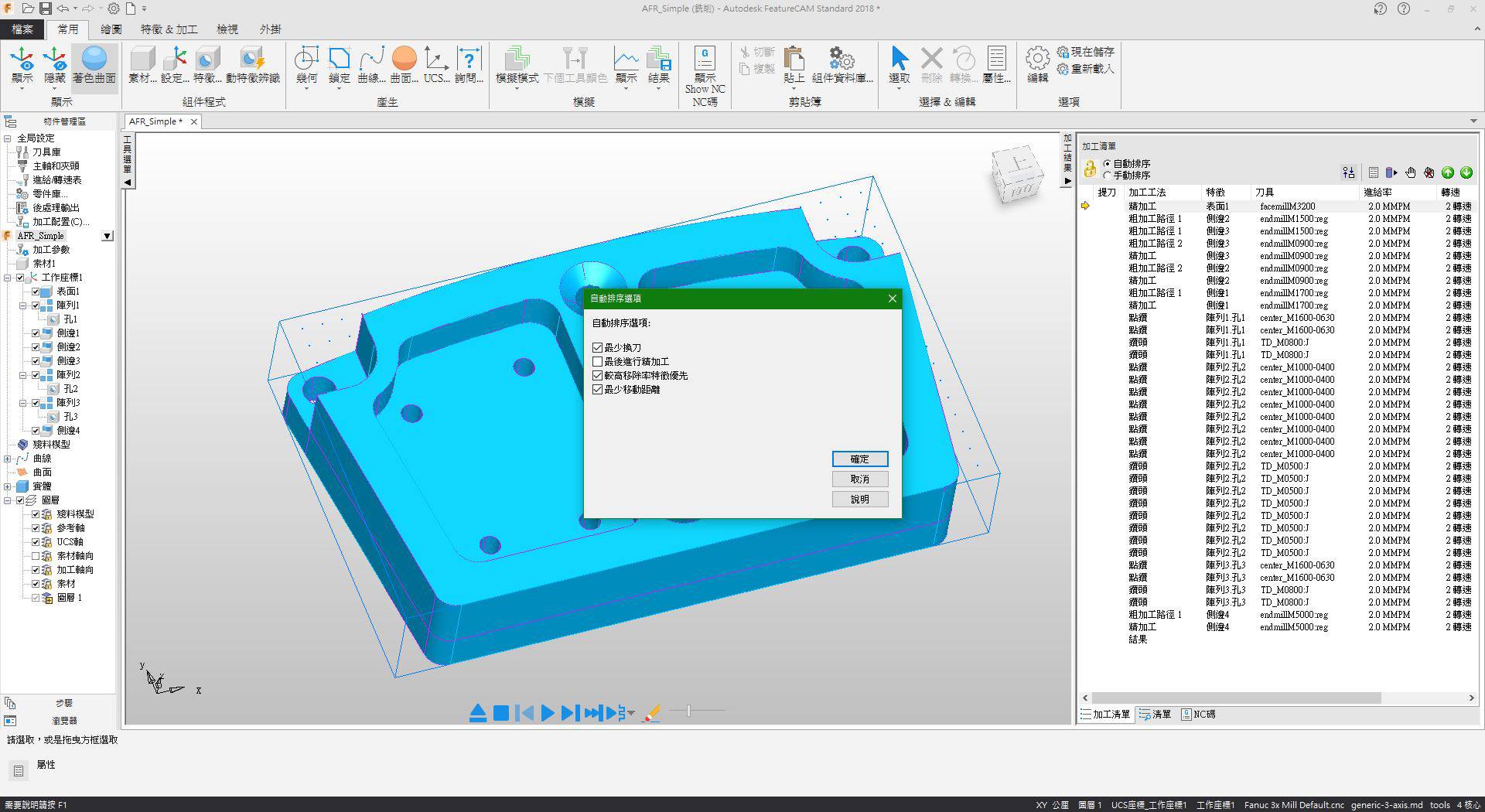
12. 接著開始進行加工模擬,我們把上方的【模擬模式】切換到【3D】
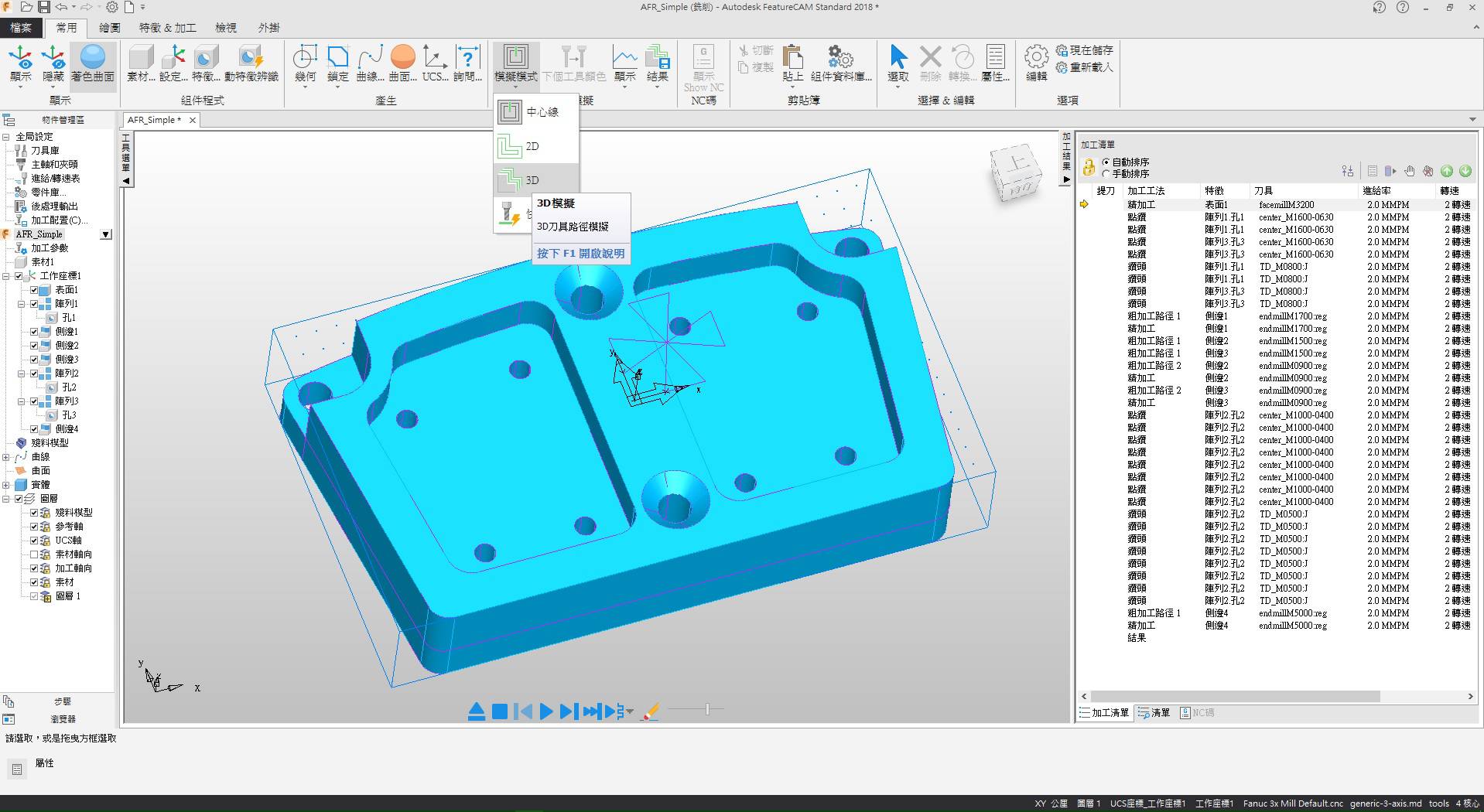
13. 接著點選實體下方的 PLAY 鍵就會開始動畫模擬加工。
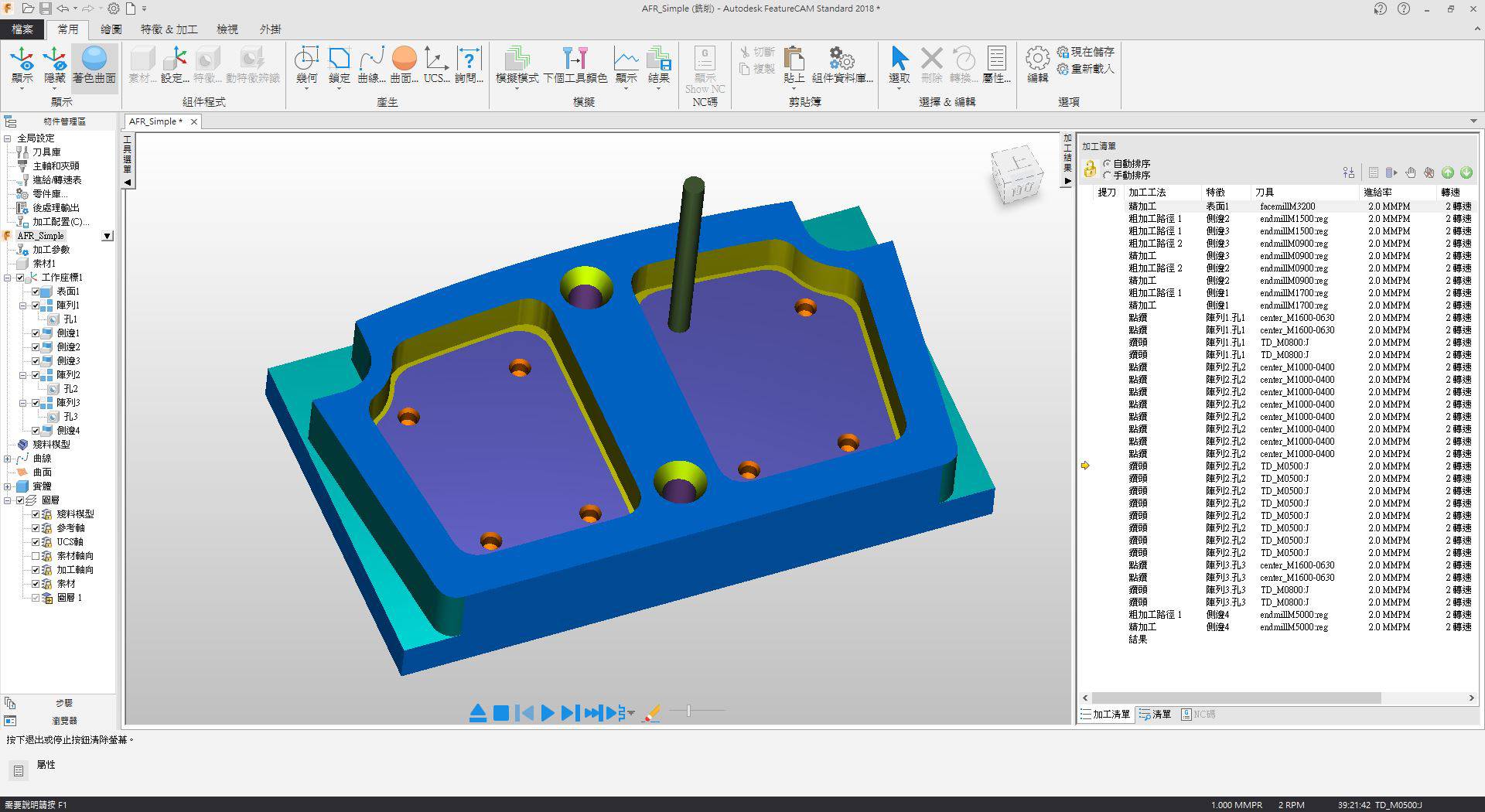
14. 模擬完成後,右方視窗可直接切換至【NC 碼】,即可看到 G-code,如此可即時判斷內容。

15. 車床&車銑複合等其他加工類型也是可透過自動特徵辨識自動配刀產生路徑。